
VLC Media Player से Video कैसे convert करें – How to convert video from VLC media player? क्या आप जानते हैं की VLC Media Player से Video Audio को भी convert कर सकते हैं? VLC media player से हम computer का screen भी record कर सकते हैं जिस पर हमने पहले पोस्ट लिख चूका है की VLC media player से computer का screen कैसे record करें?
Hello friends! मैं सुमित कुमार गुप्ता एक बार फिर से guptatreepoint.com ब्लॉग पर आपका स्वागत करता हूँ| आज के पोस्ट में हम सीखेंगे की VLC media player से video कैसे convert करें? इससे पहले हम ये जानेंगे की Video convert क्यों करते हैं?
VLC media player से video क्यों convert करें:
दोस्तों जैसा की हम सभी जानते हैं की किसी भी video को convert करना मतलब होता है की किसी भी video file के size को कम करना quality को घटाकर जैसे की अगर आपका video HD में है तो उसका size लगभग 1 GB होता है जो की बहुत ज्यादा storage space लेता है जबकि उसी video को हम MP4 में convert कर देते हैं तो उसका size बहुत कम हो जाता है जिसके कारण हमारा storage space भी बच जाता है|
जैसा की आप सभी ने VLC media player का उपयोग किया होगा अगर आपके पास computer है तो| लगभग सभी लोग VLC media player को अपने computer में install करके रखते हैं क्योंकि किसी भी Video को चलाने के लिए VLC media player best software है| यह video प्ले करने के साथ साथ बहुत सारी फैसिलिटी provide करता है जैसे की screen को record करना, online youtube video चलाना, video और audio को convert करना इत्यादि|
अब सवाल यह उठता है की VLC media player से ही video को क्यों convert करें? तो दोस्तों जैसा की मैंने ऊपर में बताया की VLC media player को लगभग सभी लोग अपने computer में install करके रखते हैं और ऐसे में अगर आप video convert करने के लिए किसी दुसरे software को install करते हैं तो आपके computer में space के साथ साथ RAM भी ज्यादा लोड होगा जिसके कारण आपका computer slow हो जायेगा| इसलिए जो software पहले से आपके computer में install है उसी का उपयोग करके video को convert करें|
Video Convert करने का क्या क्या फायदा है?
दोस्तों video convert का हमें बहुत सारा फायदा मिलता है जो की इस प्रकार है:
- आपके computer में storage space that means disk space बचेगा|
- Video को कहीं भी आसानी से और जल्दी ट्रान्सफर कर सकते हैं|
- अगर आप इस video को YouTube पर upload करते हैं तो user का data बचेगा और साथ ही साथ user के पास आपका video बहुत जल्दी लोड होगा मतलब की ज्यादा buffering नहीं करेगा|
- आप आसानी से video को YouTube पर upload कर सकते हैं Video के file size कम होने के कारण मतलब की आपका भी internet data बहुत कम खपत होगा|
बहुत सारे लोग आजकल YouTube channel बनाते हैं और वहां पर अपना video upload करते हैं जिससे की सारी दुनिया उनके video को देख सके| जब आप कोई भी video बनाते हैं तो उसका size बहुत ज्यादा होता है जिसके कारण YouTube पर upload करने में बहुत ही problem होता है मतलब की आपका internet data बहुत ज्यादा खपत हो जाता है और साथ ही साथ time भी बहुत ज्यादा लगता है और ऐसे में अगर आप video को convert करके upload करते हैं तो इससे आपका time के साथ साथ data का भी बचत होता है|
अगर आप अपने video को convert करने के लिए कोई software खोज रहे हैं तो आपके लिए सबसे best software VLC media player है क्योंकि यह free होने के साथ साथ सभी तरह के video file को support करता है| बहुत सारे software ऐसे हैं जो की कुछ तरह के video file को support नहीं करते हैं और आपके video के quality को भी बहुत खराब कर देते हैं लेकिन VLC media player आपके video के quality को कम किये बिना उसका size कम कर देता है|
Read Also: VLC media player से computer के screen कैसे record करें?
Read also: YouTube channel कैसे बनायें?
VLC Media Player से Video को कैसे convert करें?
यदि आप VLC media player से video को convert करना चाहते हैं तो आप सही जगह पर पहुंचे है आप इसके लिए निचे दिए गए steps को ध्यान से follow करें और अपने video के file size को कम करें|
First step: VLC media player से video को convert करने के लिए सबसे पहले आप अपने computer में VLC media player को open करें| अगर आपने अभी तक VLC media player अपने computer में install नहीं किया है तो सबसे पहले VLC media player download करके उसे अपने computer में install करें| (यहाँ से VLC media player से download करें)
Second step: अब उसके बाद VLC media player में सबसे ऊपर menu में Media पर click करें और फिर Convert / Save पर click करें|
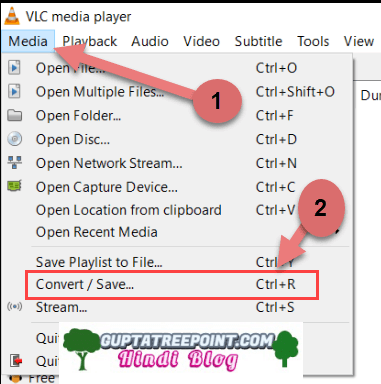
Third step: अब उसके बाद एक popup box open होगा जिसमें सबसे ऊपर File पर click करें| Generally File पर ही click रहता है| अब उसके बाद Add पर click करके अपने video file को select करें| और उसके बाद सबसे निचे Convert / Save पर click करें|

Fourth step: अब उसके बाद फिर से एक popup box open होगा जिसमें Profile के सामने Setting icon पर click करें|

Fifth step: अब उसके बाद एक और popup box open होगा जिसमें Video quality select करें जिस quality में आप Video को convert करना चाहते हैं| और उसके बाद Save पर click करें| अगर आप YouTube के लिए Video को convert कर रहे हैं तो मैं कहूँगा की आप MP4 को ही select करें|

Sixth step: फिर Destination file के सामने Browse पर click करें और फिर destination को select करें जहाँ पर आप video को convert करके store करना चाहते हैं और फिर Save पर click करें|

Seventh step: अब आपका video convert होने लग जायेगा| आपके video length के अनुसार time लगेगा|
Congratulations! आपने अपना video को convert कर लिया है अब इसको YouTube पर upload कर सकते हैं और अपने viewers तक इस video को पहुंचा सकते हैं|
ये भी पढ़ें: YouTube पर video कैसे upload करें?
ये भी पढ़ें: YouTube video को ब्लॉग में कैसे add करें?
Final Words
दोस्तों मैंने इस पोस्ट में बताया की VLC media player से video को कैसे convert करें? video convert करने का क्या क्या फायदा है? मुझे उम्मीद है की यह पोस्ट आपको बहुत पसंद आया होगा| इस पोस्ट को अपने दोस्तों के साथ Share जरूर करें और साथ ही साथ यदि इस पोस्ट से related कोई सवाल है तो आप हमसे Comment box के द्वारा पुँछ सकते हैं| मैं आपके सवालों के जवाब जल्द से जल्द देने की कोशिश करूँगा|
यदि आप हमारे blog पर कोई भी पोस्ट करना चाहते हैं तो आप हमसे contact कर सकते हैं या आप अपने पोस्ट को हमे मेल कर सकते हैं अगर आपका पोस्ट हमे पसंद आएगा तो हम आपके पोस्ट को आपके नाम के साथ publish करेंगे| मेरा email id है guptatreepoint [at] gmail.com



Bahut acchi post